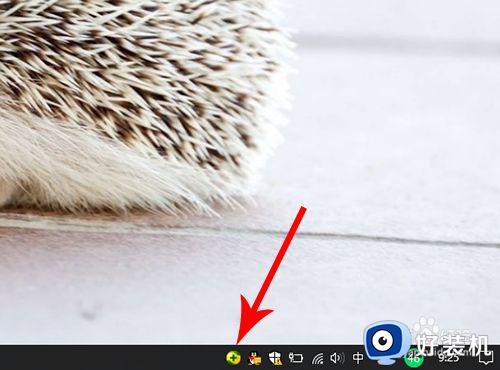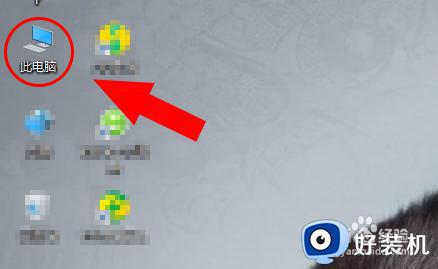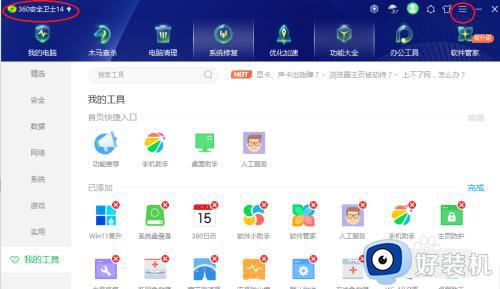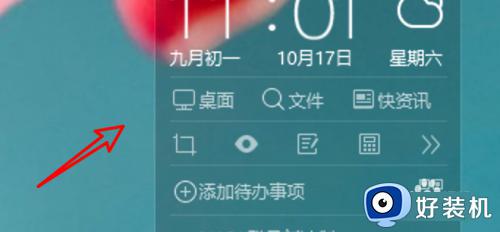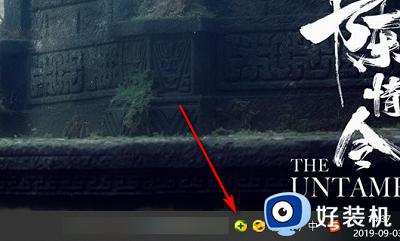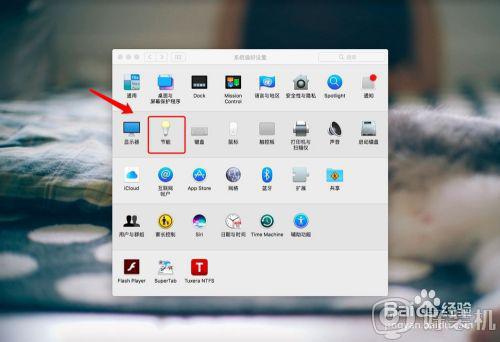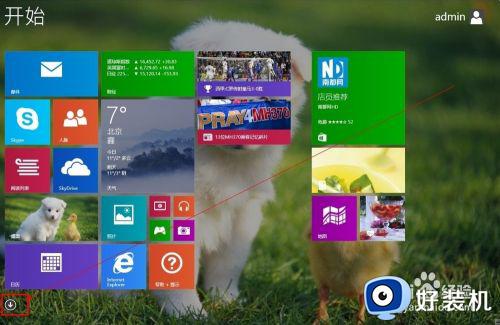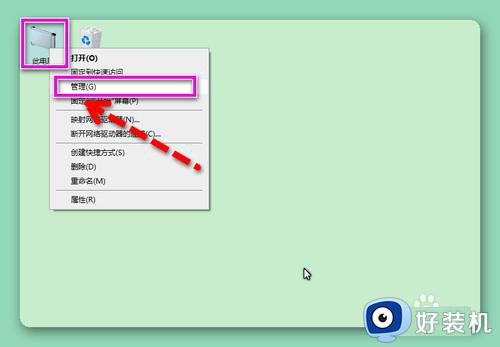电脑360如何定时关机设置方法 360电脑定时关机怎么设置
时间:2022-05-26 10:50:53作者:run
360安全卫士作为一款功能强大的系统软件,用户想要对电脑设置定时关机命名时也可以通过360安全卫士来实现,今天小编就给大家带来360电脑定时关机怎么设置,如果你刚好遇到这个问题,跟着小编一起来操作吧。
解决方法:
1.在电脑桌面上找到360安全卫士软件,然后双击打开。(如下图)

2.在360安全卫士首页右侧的功能大全菜单中,点击更多。(如下图)
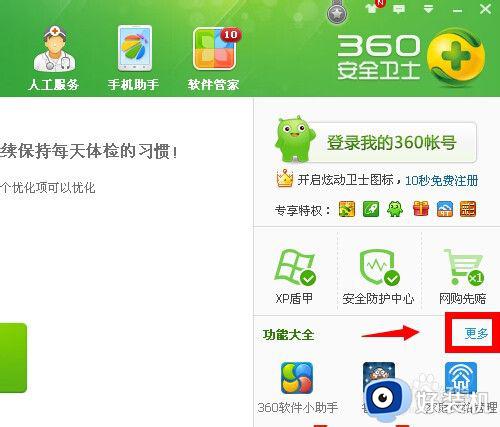
3.找到360软件小助手,如果在已添加功能菜单中没有找到360软件小助手的话,可以在未添加功能下的工具中进行添加,然后点击打开“360软件小助手”。(如下图)
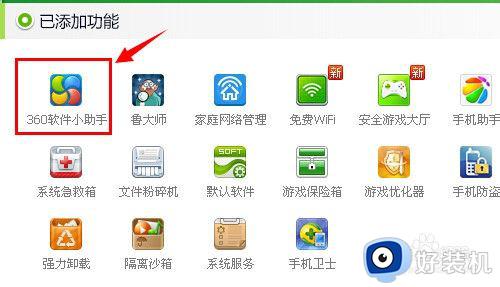
4.然后点击左下角的“关机”按钮,在弹出来的功能菜单中,选择“定时关机”,设置完成之后点击下面的立即启动按钮。(如下图)
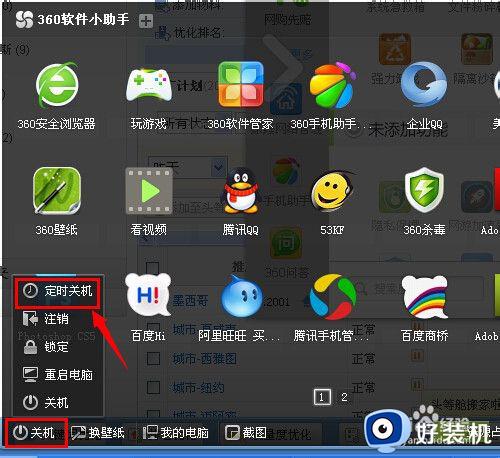
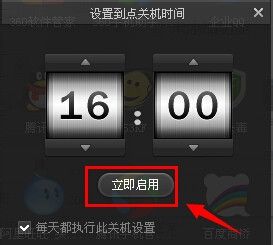
5.然后就会显示设置的关机时间和距离关机还有多长时间的提示。(如下图)
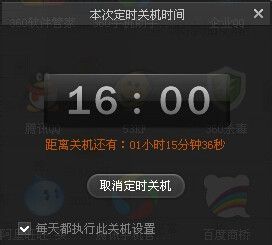
以上就是有关电脑360如何定时关机设置方法的全部内容,还有不懂得用户就可以根据小编的方法来操作吧,希望能够帮助到大家。